Windowsコンピューターの稼働時間を確認する

個人のPCでもサーバーでも、システムの稼働時間を知ることは役立ちます。システムの稼働時間を確認する方法は次のとおりです。
注意: 以下は、PCの使用期間を確認する方法です。Windows 7以下を実行している場合は稼働していました。 Windows 10を実行している場合は、次の記事を読んでください:Windows 10 PCの稼働時間は?
Windows 7のアップタイムを決定する
Windows 7またはVistaでは、タスクバーの空の領域を右クリックして、[タスクマネージャーの開始]をクリックします。
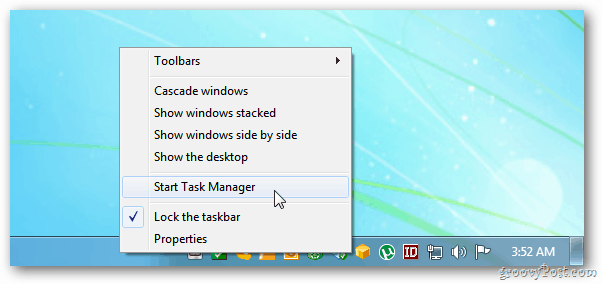
または、[スタート]をクリックして次を入力します。 taskmgr.exe 検索ボックスに入力してEnterキーを押します。
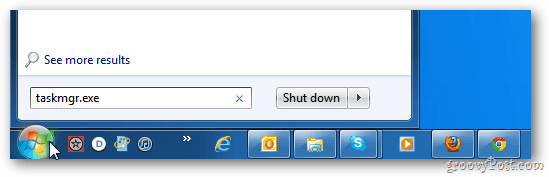
Windowsタスクマネージャーが起動します。 [パフォーマンス]タブをクリックします。 [システム]に[稼働時間]が表示されます。これは、最後に再起動してからコンピューターの電源が入っている時間です。
この例では、私のWindows 7デスクトップはほぼ8時間稼働しています。
![sshot-2011-11-04- [03-53-17] sshot-2011-11-04- [03-53-17]](/images/howto/find-how-long-your-windows-computer-has-been-up-and-running_3.png)
Windows Home Server、XP、またはServer 2003の場合は、 スタート>>実行 そしてタイプ: cmd 次にEnterを押します。
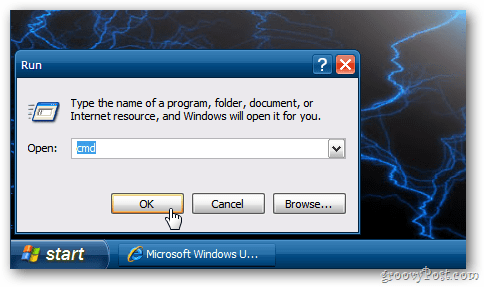
コマンドプロンプトで次を入力します。 ネット統計srv Enterを押します。 [Statistics Since]行が表示されます。これは、システムが実行されている日付と時刻を示しています。
この例は、Windows Home Serverのものです。かなり違います。
![sshot-2011-11-04- [04-16-48] sshot-2011-11-04- [04-16-48]](/images/howto/find-how-long-your-windows-computer-has-been-up-and-running_5.png)
システムの稼働時間を見つけることは良いことです再起動のタイミングを示すインジケータ。もちろん、これはシステムのトラブルシューティングに関しても役立ちます。お使いのPCが不安定で、他のすべてが失敗する場合、再起動は貴重なトラブルシューティング手順です。そして、どのくらいの期間稼働していたかを知ることは良いことです。










コメントを残す